电脑系统怎么装重装
- 分类:教程 回答于: 2022年12月17日 12:48:00
电脑运行一段时间以后,随着垃圾越来越多,会变得越来越卡,很多网友问关于电脑系统怎么装,其实重装系统自己都是可以操作完成的,今天小编就来教大家怎么电脑系统怎么装重装,希望每个网友都能学会哦。
工具/原料:
系统版本:Windows10
品牌型号:联想小新air15
软件版本:老毛桃2021网络版9.5
方法/步骤:
方法一:下载“老毛桃20201网络版”选择需要的系统点击下载。
1.打开老毛桃选择第一项,按回车。
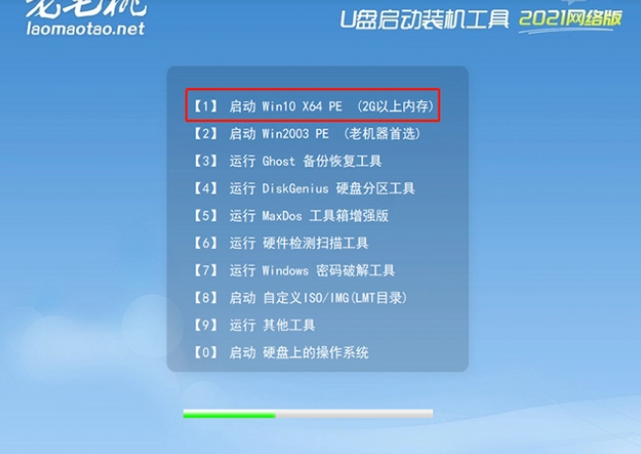
2.选择自己下载好的镜像文件路径,点击是,进行系统安装。
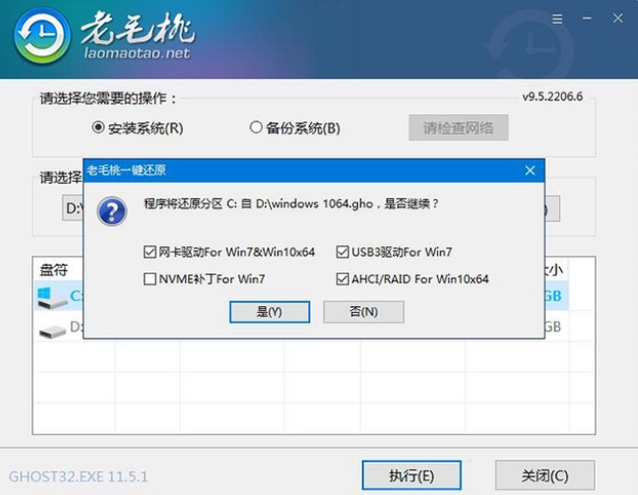
3.点击安装以后,会进入系统安装界面。
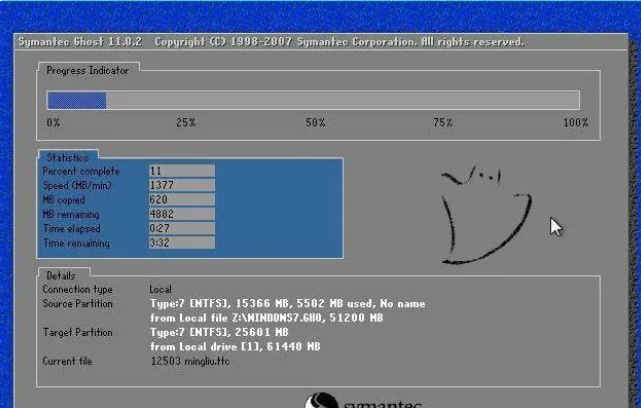
4.此时是要耐心等待直到系统安装结束即可。
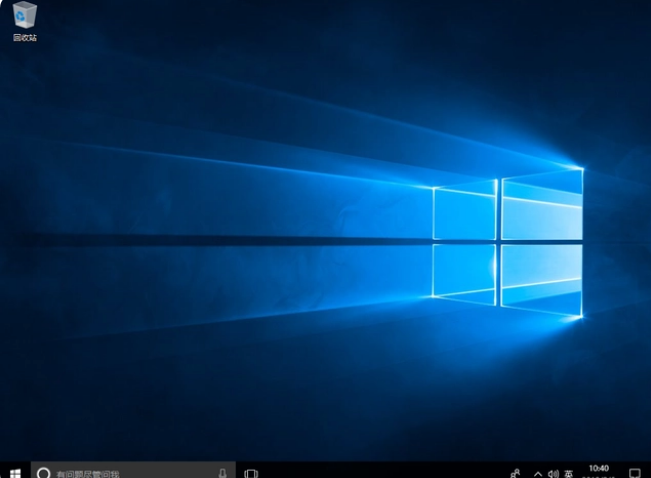
方法二:用系统重置,按住win+i点击开始找到重置此电脑。
1.按住win+i,在弹出的windows设置对话框中,点击更新和安全选项,在弹出的设置对话框中,点击左侧的恢复选项。
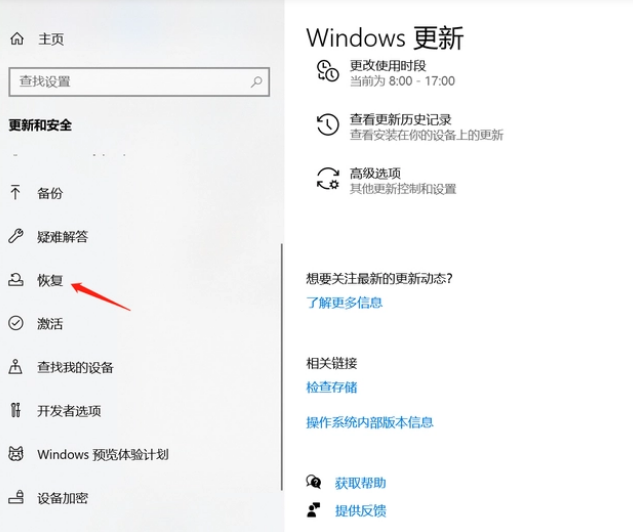
2.在恢复界面,点击开始。
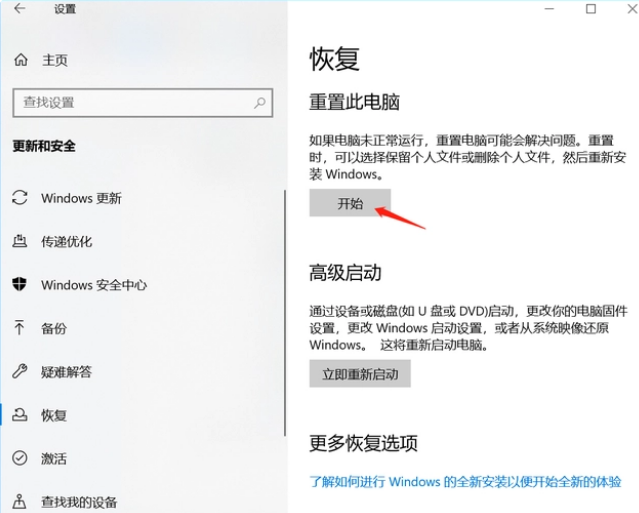
3.在弹出的初始化这台电脑,我们可以选择保留我的文件或者删除所有内容,建议大家如果有重要文件可以选择保留我的文件选项,点击以后即可重置此电脑。
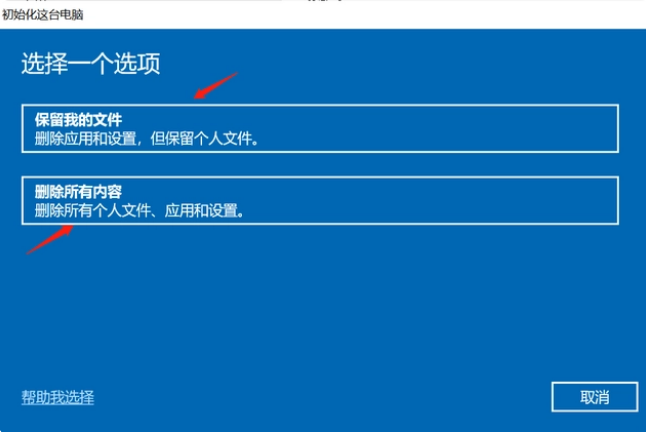
总结:以上就是对电脑系统怎么装重装的一些方法,希望能帮到大家。
 有用
26
有用
26


 小白系统
小白系统


 1000
1000 1000
1000 1000
1000 1000
1000 1000
1000 1000
1000 1000
1000 1000
1000 1000
1000 1000
1000猜您喜欢
- 小白一键重装系统备份还原系统怎么操..2023/01/13
- ie浏览器官网网页版下载2022/05/28
- 重装系统后没有声音怎么办..2022/12/08
- 怎样重装系统2021/08/03
- 控制面板在哪2015/06/23
- 如何给自己的笔记本重装系统win10的图..2021/11/29
相关推荐
- 电脑鼠标没反应是怎么回事..2023/02/28
- word怎么画图标注文字2022/09/03
- 小白系统在线重装靠谱吗2021/12/07
- 一键重装系统老友装机大师教程..2020/07/14
- 重装系统引导失败的解决方法..2021/05/31
- 360随身wifi怎么用2015/07/06

















